Mise à jour avril 2024: Arrêtez de recevoir des messages d'erreur et ralentissez votre système avec notre outil d'optimisation. Obtenez-le maintenant à ce lien
- Téléchargez et installez l'outil de réparation ici.
- Laissez-le analyser votre ordinateur.
- L'outil va alors répare ton ordinateur.

Parfois, Windows Media Player peut ne pas s'ouvrir ou fonctionner, ne pas lire les fichiers MP4 ou les DVD, ou ne pas copier les CD/fichiers multimédias. D'autres symptômes sont également possibles, comme rien ne se passe lorsque vous cliquez sur l'icône du lecteur ou que vous le forcez à s'ouvrir, l'interface utilisateur n'apparaît pas, un cercle bleu apparaît indiquant que le lecteur est en cours de chargement, etc.
Pourquoi Windows Media Player ne s'ouvre-t-il pas ?

Le problème ici est principalement l'interface utilisateur graphique de l'application car le processus s'exécute en arrière-plan. Cela peut se produire lorsque le processus Windows Media Player ne répond pas réellement et, bien qu'il soit répertorié en tant que processus dans le Gestionnaire des tâches, il ne fait en réalité rien.
De plus, les fichiers DLL associés à Windows Media Player peuvent également être à l'origine de ce problème. Dans ce cas, vous devez réenregistrer les fichiers DLL correspondants et le programme fonctionnera à nouveau comme prévu.
Comment puis-je résoudre le problème lorsque Windows Media Player ne s'ouvre pas ?
Mise à jour d'avril 2024:
Vous pouvez désormais éviter les problèmes de PC en utilisant cet outil, comme vous protéger contre la perte de fichiers et les logiciels malveillants. De plus, c'est un excellent moyen d'optimiser votre ordinateur pour des performances maximales. Le programme corrige facilement les erreurs courantes qui peuvent survenir sur les systèmes Windows - pas besoin d'heures de dépannage lorsque vous avez la solution parfaite à portée de main :
- Étape 1: Télécharger PC Repair & Optimizer Tool (Windows 10, 8, 7, XP, Vista - Certifié Microsoft Gold).
- Étape 2: Cliquez sur “Start scan”Pour rechercher les problèmes de registre Windows pouvant être à l'origine de problèmes avec l'ordinateur.
- Étape 3: Cliquez sur “Tout réparer”Pour résoudre tous les problèmes.
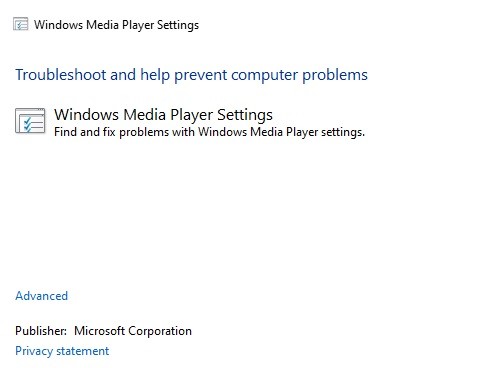
Dépanner le lecteur Windows Media
- Ouvrez la boîte de dialogue Exécuter en appuyant sur Windows + R.
- Tapez contrôle et appuyez sur Entrée.
- Dans la fenêtre du Panneau de configuration qui s'ouvre, recherchez Dépannage dans le coin supérieur droit.
- Cliquez sur l'option Dépannage.
- Dans la fenêtre qui s'ouvre, localisez la barre de recherche.
- Tapez Windows Media dans la barre de recherche. Une liste d'options apparaîtra.
- Cliquez sur Paramètres du lecteur Windows Media.
- Cliquez sur Suivant dans la fenêtre de dépannage de Windows Media.
- La fenêtre effectue le dépannage et vous informe lorsqu'une solution est trouvée.
- Suivez ensuite les instructions à l'écran et terminez le dépannage.
Désinstallation et réinstallation de Windows Media Player
- Tapez Activer les fonctionnalités Windows dans la barre de recherche de la barre des tâches.
- Sélectionnez l'option Activer ou désactiver les fonctionnalités Windows dans le menu.
- Faites défiler vers le bas de la fenêtre qui apparaît et recherchez les fonctionnalités multimédias.
- Développez l'option en double-cliquant dessus.
- Localisez Windows Media Player et décochez la case.
- Une fenêtre pop-up apparaîtra vous demandant de confirmer ; cliquez sur Oui.
- Redémarrez votre ordinateur.
- Suivez les mêmes étapes (étapes 1 à 4), cochez la case appropriée et essayez de réinstaller Windows Media Player.
Terminez le processus du lecteur Windows Media
- Cliquez avec le bouton droit sur une zone vide de la barre des tâches.
- Sélectionnez Gestionnaire de tâches.
- Dans la fenêtre du Gestionnaire des tâches, assurez-vous que vous êtes sur l'onglet Processus.
- Trouvez Windows Media Player et faites un clic droit dessus.
- Sélectionnez Fin de tâche.
- Redémarrez Windows Media Player et voyez si le problème est résolu.
Effectuer une analyse SFC
- Ouvrez le terminal Exécuter.
- Tapez cmd et maintenez Ctrl + Maj + Entrée pour ouvrir l'invite de commande dans mode administrateur.
- Entrez la commande suivante et appuyez sur Entrée
sfc / scannow - Une fois l'analyse terminée, vérifiez si l'erreur a été corrigée.
Conseil d'expert Cet outil de réparation analyse les référentiels et remplace les fichiers corrompus ou manquants si aucune de ces méthodes n'a fonctionné. Cela fonctionne bien dans la plupart des cas où le problème est dû à la corruption du système. Cet outil optimisera également votre système pour maximiser les performances. Il peut être téléchargé par En cliquant ici
Foire aux Questions
Que dois-je faire si Windows Media Player ne s'ouvre pas ?
- Redémarrez votre système.
- Exécutez l'utilitaire de résolution des problèmes du lecteur Windows Media.
- Lancez l'analyseur de fichiers système.
- Désactivez et réactivez la fonction Windows Media Player.
- Recréez la base de données de la bibliothèque Windows Media Player.
Quelles sont les causes de Windows Media Player qui ne s'ouvre pas ?
Le problème vient de l'interface graphique de l'application car le processus s'exécute en arrière-plan. Cela peut se produire lorsque le processus Windows Media Player ne répond pas réellement et, bien qu'il soit répertorié en tant que processus dans le Gestionnaire des tâches, il ne fait en réalité rien. De plus, les fichiers DLL associés à Windows Media Player peuvent également être à l'origine de ce problème.
Comment résoudre le problème de ne pas pouvoir ouvrir Windows Media Player ?
- Exécutez les dépanneurs WMP intégrés.
- Réenregistrez ces fichiers DLL.
- Supprimez la bibliothèque Windows Media Player.
- Désinstallez et réinstallez Windows Media Player.


